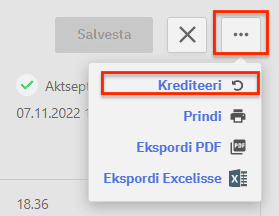Siit saab jälgida kassas ja kontoris (hulgiarve) tehtud arveid. Arved on vaikimisi kronoloogilises järjestuses, kus värksemad arved asuvad nimekirjas ülalpool.
Filtreerimine
Valides lehe päisest ’Filtrid’ 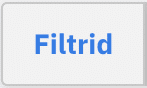
Arve info kiirvaated
Arve read
Viies kursori tulbas ’Arve’ olevale arve numbrile, avaneb kiirvaate aken, kus kuvatakse antud arvel oleval tooted ehk arve read.
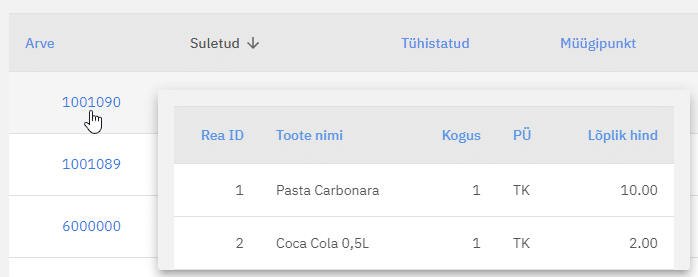
Maksed
Viies kursori tulbas ’Arve summa’ olevale summale, avaneb kiirvaate aken, kus kuvatakse konkreetse arvega seotud makseviisid.
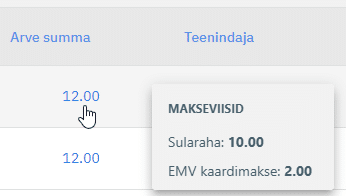
Arve info
Vajutades arve numbrile, avaneb uus aken kogu arve infoga.
Üldinfo
Kõige üleval on arve number ning sellele järgneb muu arve üldinfo (müügipunkt, müüja, kuupäev ja kellaaeg, summa jms).
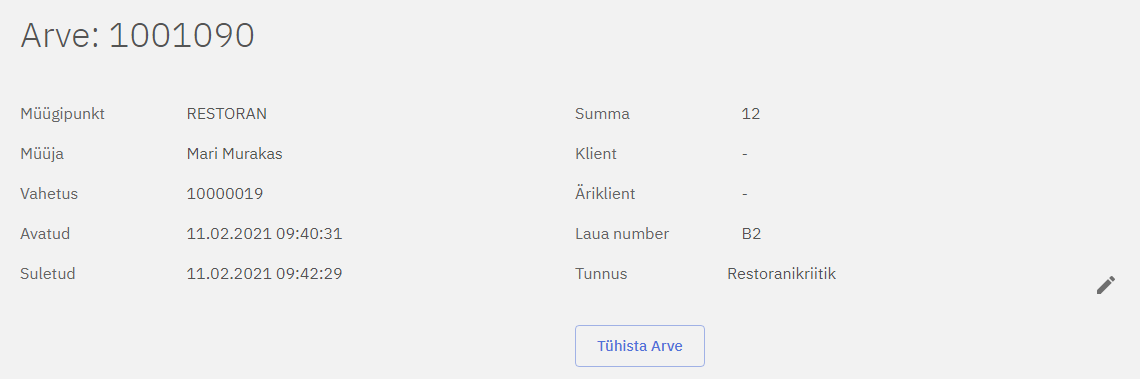
Arve read
Siin on näha arve read (müügiartiklid), millest arve koosneb.
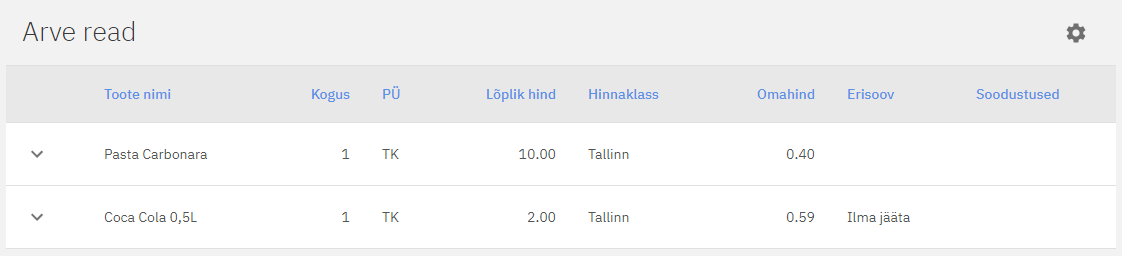
Vajutades rea ees olevalt linnukest on võimalik näha arverea sisu (laotooted, mis arverea müügil laost maha arvestatud).
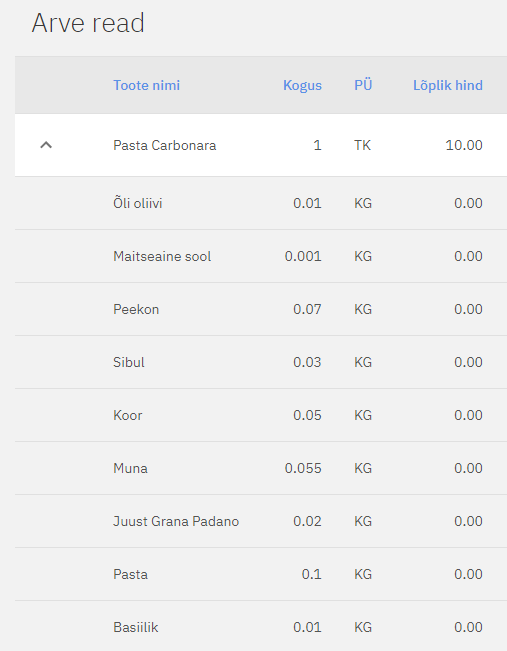
’Soodustused’ lahtris on näha reale rakendunud soodustuse summa ning viies kursori summale, avaneb kiirvaate aken, kus on näha täpsem info soodustuse kohta.
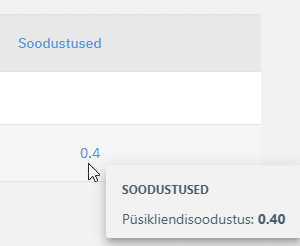
Maksed ja makseviisi muutmine
Viimases aknas on näha makseviis(id), millega arve on tasutud.

Kui on kogemata registreeritud arve tasumise vale makseviisiga (nt tehti terminaliga kaardimakse aga lõpetati arve sularahamaksega), saab seda korrigeerida vajutades “Muuda makseid” nuppu. Avaneb ’Muuda makseviisi’ aken, kust saab asendada makseviise, muuta makse summasid ning lisada/kustutada makseid. Oluline on, et maksete summa peab klappima arve summaga, vastasel juhul muudatusi salvestada ei saa. Pärast salvestamist muudetakse makseviise ning ka müügiaruannetes toimub muutus.
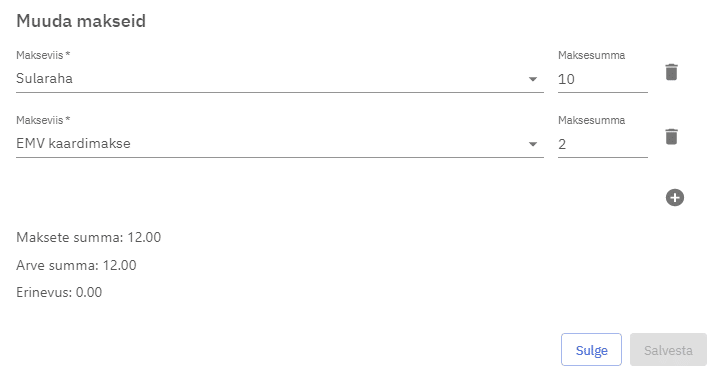
Arve tühistamine
Arve üldinfo all asub nupp Tühista arve, millele vajutades avaneb aken, kust saab valida tooteread, mis arve tühistamisega lattu tagastatakse ja mis mitte.
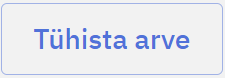
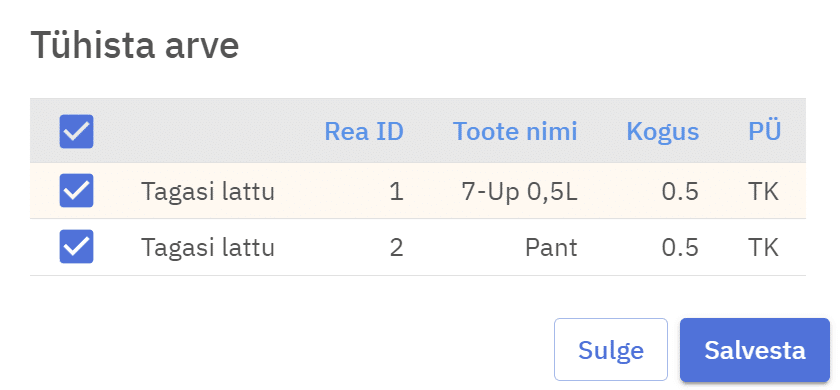
Kaupa ei tagastata lattu üldiselt sellistel juhtudel, kus toode on valmis tehtud (nt toitlustuses “roog”), kuid mingil põhjusel klient loobub tellimusest ning antud rooga ei saa mujale müüa (tuleb maha kanda).
Arve saatmine e-mailiga
Compucashis saab arve saata kliendile otse meilile minnes paremal nurgas oleva 3 punkti peale. Lisaks PDF-i eksportimisele ja printimisele saab saata arve e-mailiga vajutades vastavat nuppu.
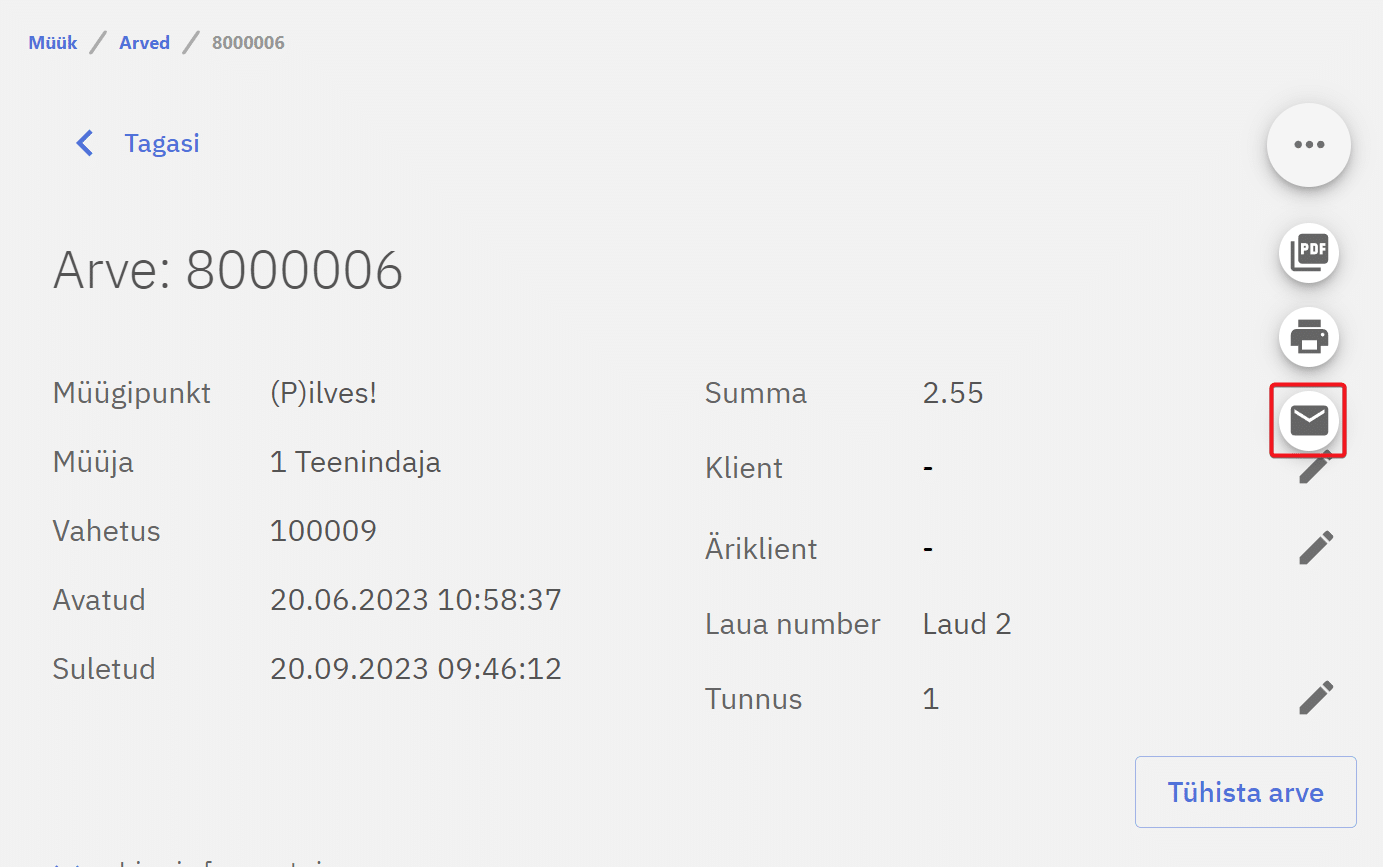
E-maili saatmine eeldab, et on tehtud meiliserveri seadistus, selle kohta saate rohkem lugeda SIIT.
Hulgiarved
Hulgiarved on arved, mida saab luua kassat kasutamata ning üldiselt kasutatakse neid ettevõtetele arvete esitamiseks, kui müük ei toimu teenindussaalis.
Hulgiarve loomine
Hulgiarve saab luua arvete registris nupuga “Uus hulgiarve”. Hulgiarve puhul on oluline valida äriklient, kellele kaup müüakse, dokumendi kuupäev ning müügipunkt, mille alt müük toimub. “Rohkem infot” all saab lisada vajadusel veel detaile arve kohta.

Peale kohustuslike väljade täitmist saab “Tooted” lõigus arvele lisada tooted. Toodete lisamiseks otsi toode ning vali see, lisa müüdav kogus, müügihind ning vajadusel soodustuse %. Soodustuse saab lisada ka kõikidele ridadele korraga “Soodustus” nupu abil.
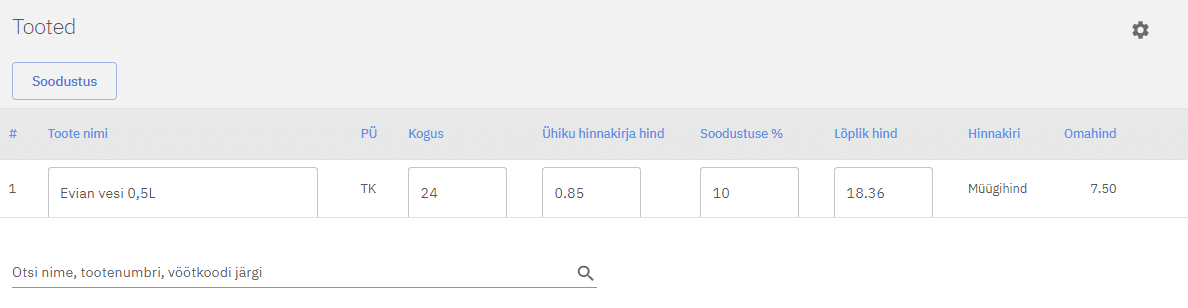
Kui tooted on arvele lisatud salvesta tehtud muudatused dokumendi päises asuva “Salvesta” nupuga ning kui arve on lõplik ja muutmist enam ei vaja, siis aktsepteeri see “Aktsepteeri” nupuga. Soovi korras saad arve välja printida või salvestada näiteks PDF failina.
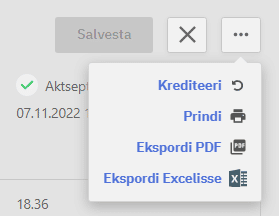
Hulgiarve maksed
Hulgiarvele saab lisada külge ka maksed, kui hulgiarve saab kliendi poolt tasutud. Selleks vali hulgiarve “Muuda makseid” ning avanenud aknas lisa makse tüüp, kuupäev ning summa.
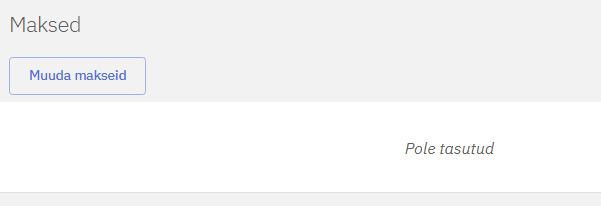
Hulgiarve krediteerimine
Valesti vormistatud või tühistamist vajavale hulguarvele saab teha kreeditarve. Vajutades nuppu “Krediteeri” luuakse uus arve negatiivsete summadega, see tuleb salvestada ning aktsepteerida.